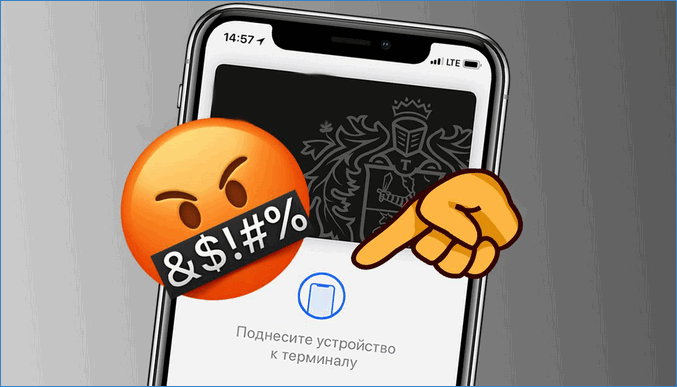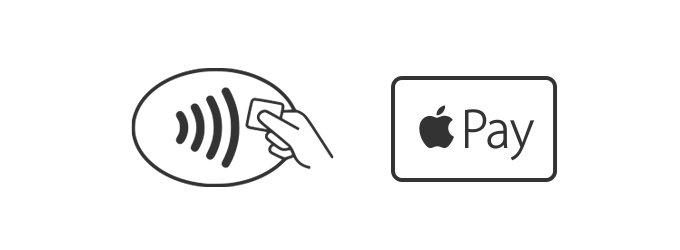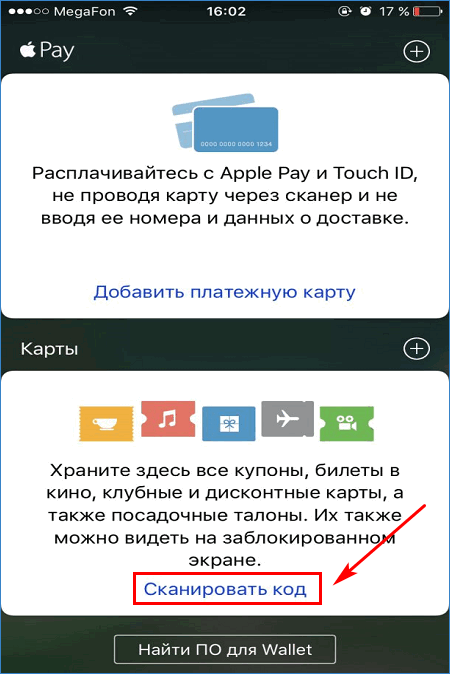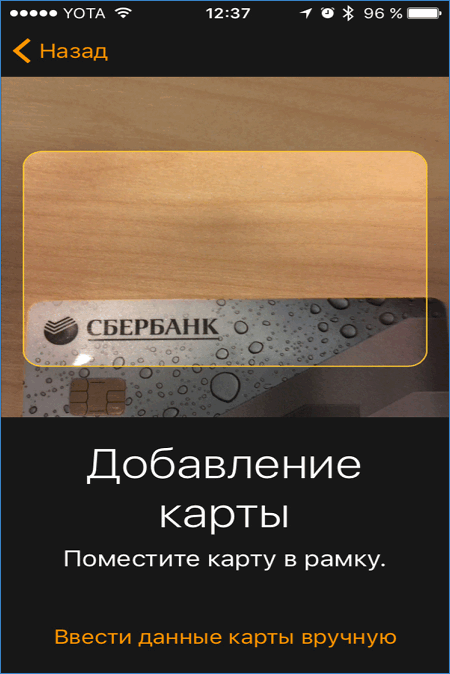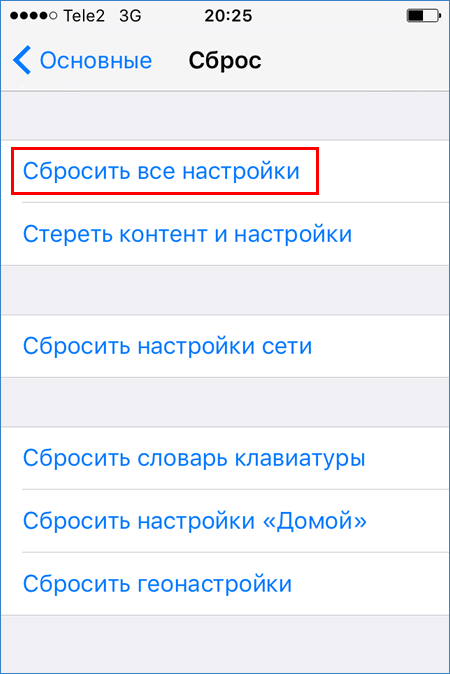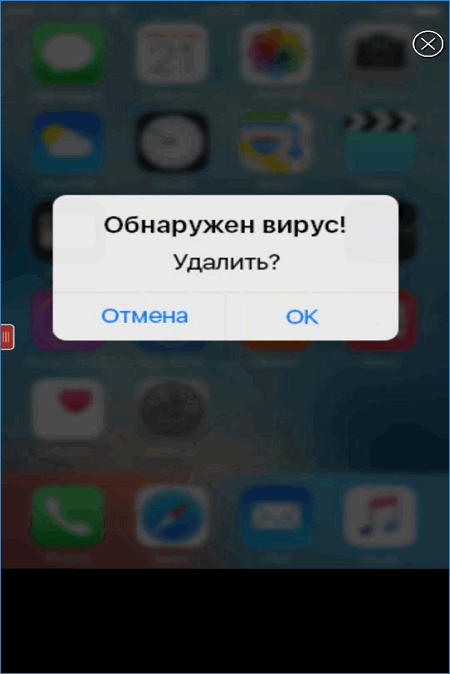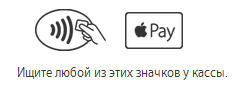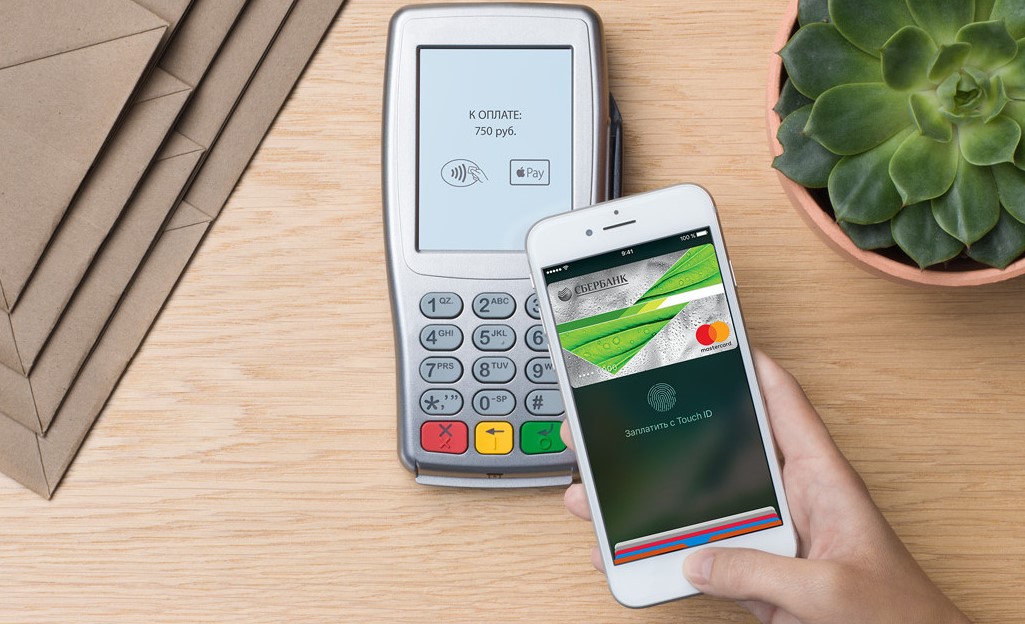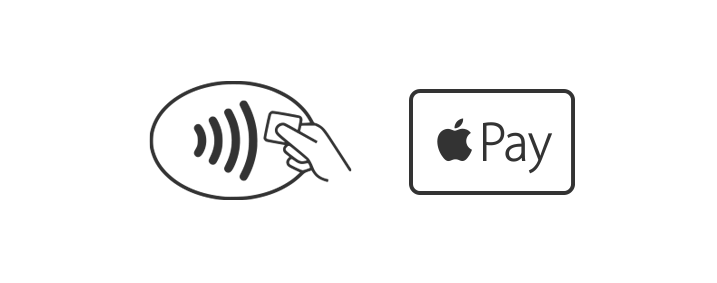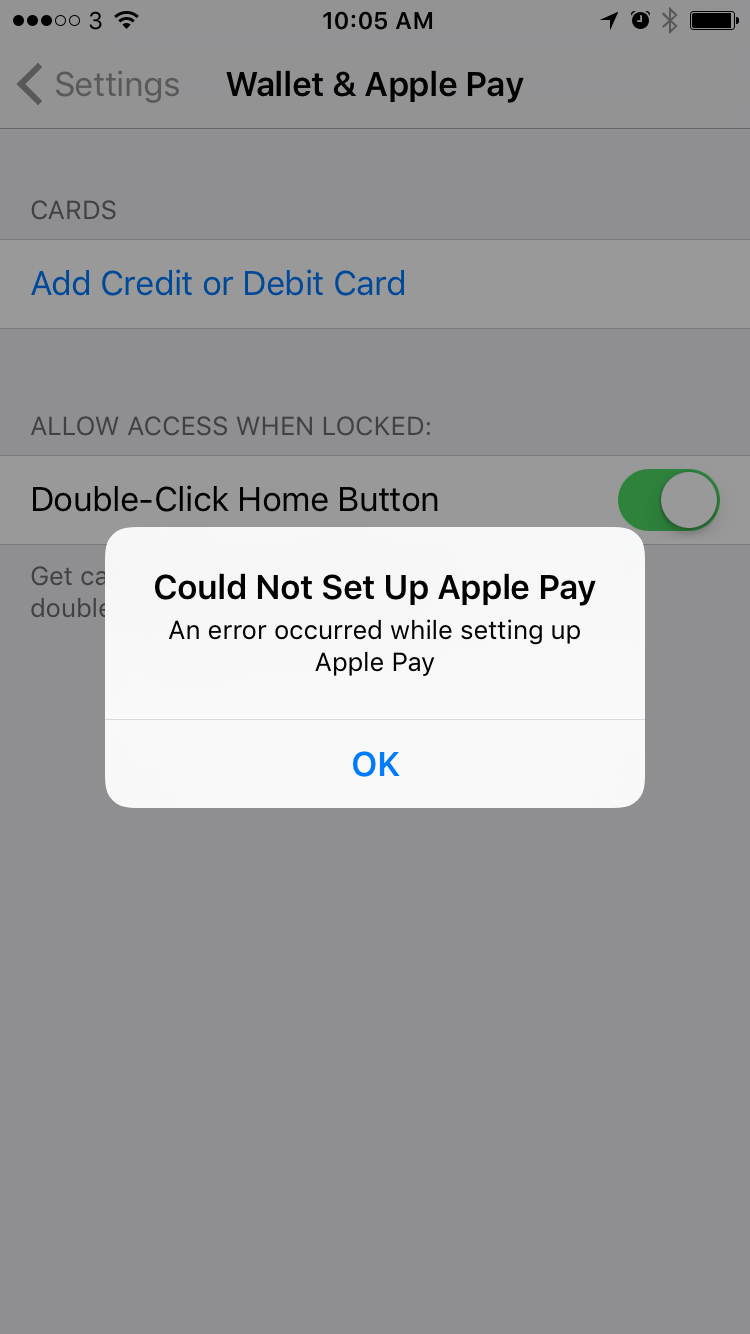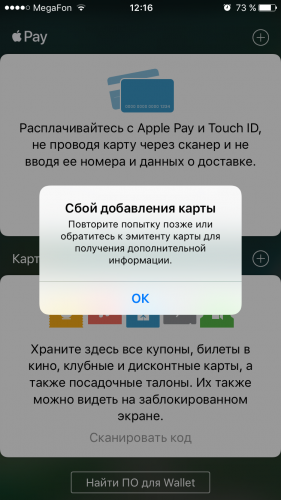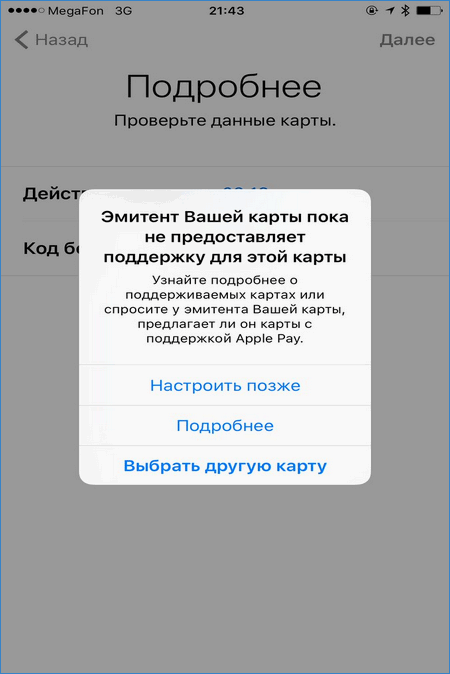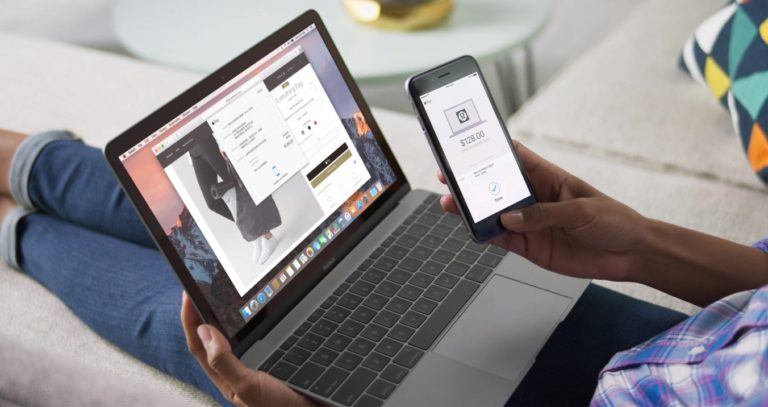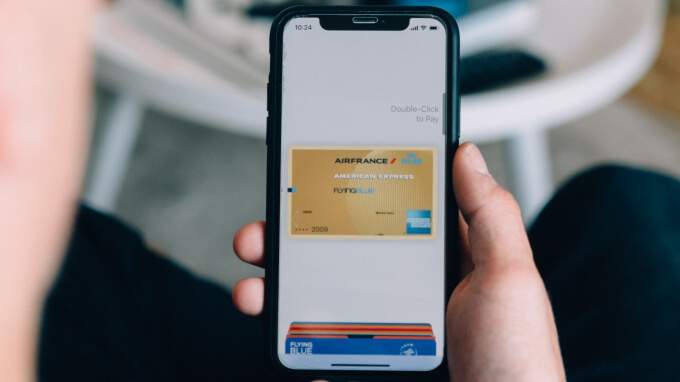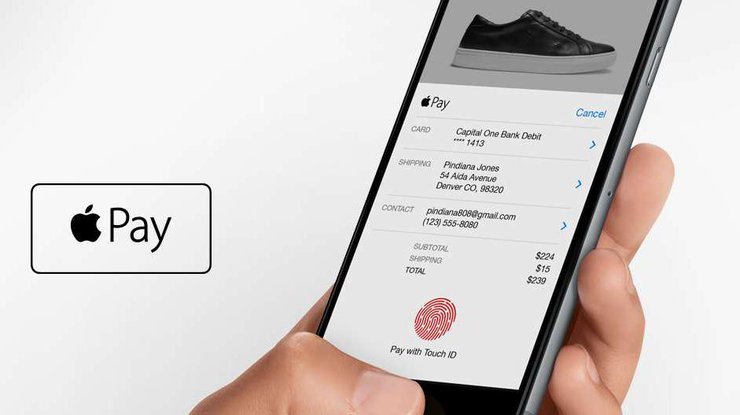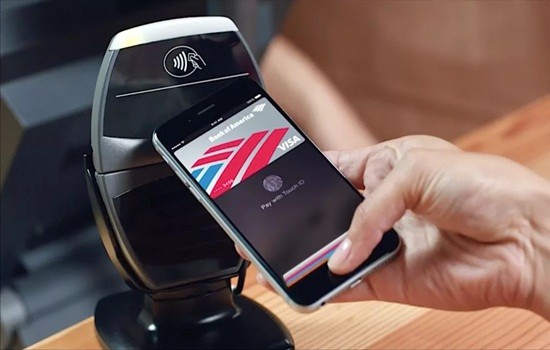Всем привет! В очередной раз будем говорить про Apple Pay и все возможные ошибки, которые связаны с этим платёжным сервисом от нашей любимой (но это неточно) компании Apple. Что на этот раз? Правильно, серьёзная (ну а как иначе?) проблема с достаточно громким названием — «Сбой подключения к Apple Pay».
Опять какой-то сбой… Опять приложение Wallet… Apple, ну сколько можно-то?
К счастью, информационное окошко об ошибке не ограничивается надписью «Сбой подключения к Apple Pay», а предлагает некоторое пояснение, продолжение, развернутую информацию, потрясающее описание (нужное — подчеркнуть) из-за чего, собственно говоря, всё и происходит.
И такие описания бывают двух видов:
- Сбой подключения к Apple Pay — убедитесь в наличии подключения к интернету.
- Сбой подключения к Apple Pay — платежи Apple Pay временно недоступны.
Давайте разбираться, что со всем этим делать. Раз, два, три. Поехали!
Стоп.
Перед окончательным «отъездом» обязательно:
- Сделайте жесткую перезагрузку своего iPhone — вот инструкция для всех моделей (ведь именно таким образом исправляются большинство «глюков» и «багов» в операционной системе iOS).
- Перезайдите в Apple ID (выйдите из учётной записи в настройках iPhone, а потом вновь зайдите в систему).
- Убедитесь, что ваша карта поддерживает операции в интернете (например, у Сбербанка обязательно подключение «Сбербанк Онлайн»).
- В очередной раз попробуйте добавить карту (знаю, знаю — подобная операция вам уже надоела).
Возможно, в вашем случае этого хватит и карта без проблем «залезет» в Wallet.
Не помогло? Вот теперь точно в «бой»!
Главная причина ошибки сбой подключения к Apple Pay
Каким бы не было описание ошибки «Сбой подключения к Apple Pay», её главная причина:
Сбои на серверах Apple.
Что, в принципе, логично.
Следовательно:
- Смотрим на состояние серверов и серверов Apple в данный конкретный момент времени.
- Видим какие-то сбои? Сообщения об ошибках?
- Про добавление карты в Wallet можно забыть — до исправления этих сбоев ничего не получится.
Как только сервера придут в норму, то пробуем добавить карту ещё раз — скорей всего, всё пройдёт без сучка и задоринки.
С серверами всё отлично, а проблема осталось? Тогда придётся разбирать каждый случай по отдельности! И начнём с…
Сбой подключения к Apple Pay — убедитесь в наличии подключения к интернету
Конечно же, сразу стоит проверить соединение с интернетом.
Автор — капитан очевидность.
Однако, не спишите ругаться. У меня пару раз было так, что мой провайдер Wi-Fi по каким-то только одному ему известным причинам напрочь блокировал доступ к ресурсам компании Apple.
Поэтому попробуйте:
- Включить мобильную сеть.
- Открыть «Настройки — Сотовые данные» и посмотреть, есть ли у Wallet доступ к этим самым данным?
- Подключиться к другому Wi-Fi (заодно убедитесь в том, что ваш роутер ни в чём не виновен).
Проверили? iOS по-прежнему неумолима и постоянно выдаёт «Сбой подключения к Apple Pay. Убедитесь в наличии подключения к интернету»? Возможно, вся проблема в:
- Бета-версии программного обеспечения.
- Учётной записи Apple ID (вводим на телефоне другую учётную запись и проверяем добавление карты).
И если с первым вариантом всё достаточно просто — удаляем бету-версию и ставим «стандартную» iOS через восстановление при помощи iTunes (ну или ждём выхода полноценной прошивки), то со вторым…
Поможет только техническая поддержка Apple.
Нужно связаться с этими ребятами и объяснить, что с интернетом всё хорошо, при использовании на данном устройстве другой учётки карта добавляется, а вот с вашим конкретным Apple ID «что пошло не так».
Они примут заявку, произведут необходимые манипуляции и в итоге, я очень на это надеюсь, всё будет «ОК».
Да точно будет!
Ну а мы плавно переходим к следующей ошибке…
Сбой подключения к Apple Pay — платежи Apple Pay временно недоступны
И здесь опять-таки стоит начать с бета-версии программного обеспечения.
Потому что именно она, наряду со сбоями на серверах Apple, является очень распространённой причиной «временной недоступности платежей Apple Pay».
А как быть, если всё это точно не про вас? Вы правильный пользователь iPhone, никогда не модифицируете программное обеспечение (джейлбрейк — уходи!), и вообще ничего не знаете про какие-то там бета-версии iOS?
Остаётся только один выход:
Мучить техническую поддержку.
Причём:
- Как техническую поддержку Apple.
- Так и техническую поддержку банка.
Крайне рекомендую начать с последней, потому что когда всплывающее окно на условном iPhone говорит нам о «Платежи Apple Pay временно недоступны», скорей всего, недоступны они из-за банка, выпустившего карту.
- Либо карта не подходит для Apple Pay.
- Либо у банка какие-то проблемы с Apple Pay.
- Либо у банка произошёл небольшой сбой.
Как можно проверить, что во всём виновато финансовое учреждение?
Добавить карту другого банка!
В большинстве случаев всё получится и тогда уже поддержке банковской организации придётся ответить — почему их карта напрочь отказывается добавляться в Apple Pay!
Итого
Ух. Вроде бы проблему решили. Мне кажется, это победа!
Или нет?
Вы испробовали все варианты, уже порядком надоели операторам технической поддержки (там не только называют вас по имени, но и помнят ваши привычки + рассказывают что ест ваш домашний питомец), а Apple Pay не сдаётся и продолжает сообщать о каком-то сбое при подключении? Добро пожаловать в комментарии!
- Расскажите свою историю.
- Поделитесь проблемой.
- Возможно, все вместе мы найдём какое-то подходящее решение.
- Пишите смело!
Кстати, если у вас получилось (по советам из этой статьи или какими-то другими способами) исправить ошибку «Сбой подключения к Apple Pay», то обязательно сообщите об этом — многие люди скажут вам огромное спасибо. Я, пожалуй, начну: заранее огромное спасибо!
P.S. Ставьте «лайки», жмите на кнопки социальных сетей, добавляйтесь куда угодно, приходите на личные встречи по четвергам, наблюдайте за мной в Periscope и побольше гуляйте! Всем спасибо, всех обнял:)
При добавлении банковской карточки в приложение Apple Pay иногда возникают ошибки. Система может отклонить привязку по нескольким причинам. Например, пользователь неправильно указал реквизиты. Бывает, что сбой добавления карты в кошельке Apple Pay происходит на программном уровне.
Содержание
- Как добавить карту в Apple Wallet
- Почему не добавляется карта в Apple Pay
- Сбой добавления карты Apple Pay – обратитесь к эмитенту карты
- Проблемы с iOS, из-за которых нельзя добавить карту в Apple Pay
- Устаревшая версия операционной системы
- Некорректный регион
- Карта не поддерживается банком
- Возраст
- Прочие проблемы
- Сбои и неполадки в iOS как причина неработоспособности Apple Pay
- Как подготовить гаджет к установке Apple Pay
- Сбой подключения к Apple Pay
- Убедитесь в наличии подключения к интернету
- Платежи Apple Pay временно недоступны
- Отсутствие или поломка NFC-антенны
- Другие проблемы
- Внешние факторы, мешающие оплате при помощи iPhone
Как добавить карту в Apple Wallet
Чтобы понять, почему произошла ошибка, для начала нужно рассмотреть порядок добавления карты. Возможно, на каком-то этапе было совершено неправильное действие. Это в итоге привело к тому, что пластик нельзя привязать.
Порядок привязки банковской карточки в Apple Wallet:
- Открываем программу на смартфоне.
- Жмем на значок в виде плюсика. Он расположен справа вверху.
- Выбираем «Далее».
- Указываем платежные реквизиты карточки. Заносим ручным способом номер и срок действия карты, имя и фамилию, CVC-код. Либо с помощью камеры на Айфоне сканируем пластик. Так данные будут забиты системой вручную. Это значительно ускорит процесс.
- Читаем пользовательское соглашение и принимаем этот документ. В противном случае пользоваться платежным приложением не получится.
- Проходим идентификацию. На телефон поступит SMS с коротким кодом. Вбиваем его в нужную строку.
- Жмем по кнопке «Готово». Теперь карточка привязана.
Заминки обычно происходят на втором пункте. У пользователей нет кнопки «Добавить» или значка плюсика. Это означает, что Айфон не может подключить платежное средство. Такая проблема актуальна для устройств старше iPhone 5SE и iPhone 6. В этих версиях отсутствует встроенный модуль NFC для бесконтактной оплаты.
Читайте также подробнее как добавить карту в Apple Pay за несколько минут.
Банковская карта может не добавляться в кошелек Apple Pay по разным причинам. В зависимости от типа ошибки можно определить пути решения проблемы.
Сбой добавления карты Apple Pay – обратитесь к эмитенту карты
Это самая частая ошибка, с которой сталкиваются пользователи. В этом случае требуется обратиться к эмитенту, выпустившему карту.
Скорее всего, действует одно из следующих ограничений:
- Банковское учреждение или выпущенная карточка не работает с Apple Pay. Пластик физически нельзя прикрепить к платежной программе. Узнать о таком ограничении можно в банке. Например, позвонив по телефону горячей линии.
- Карта недействительна. Были неправильно указаны реквизиты. Либо срок действия пластика истек. Еще один возможный вариант – карточка ранее была заблокирована.
- Ограничено число авторизаций. Некоторые банковские организации устанавливают лимиты для привязки карт в Apple Pay. Эта мера необходима для безопасности данных. Например, вы можете привязывать карточку в приложении Эппл не более 3-х раз в месяц. Следующие запросы автоматически отклоняются системой. Нужно дождаться, когда закончится срок, и счетчик сбросится. После этого можно пробовать добавить карту. Второй вариант – идти за консультацией в банк и пытаться снять ограничение там.
- На смартфоне не установлен мобильный банк. Есть банки, который не дают пройти подтверждение в кошельке при отсутствии таких приложений. Единственный вариант – установить эту программу.
Проблемы с iOS, из-за которых нельзя добавить карту в Apple Pay
Такая ошибка происходит на программном уровне. Операционная система iOS может не дать привязать карту в Эппл Пэй.
Как решить сбой добавления карты в кошельке Apple Pay:
- Попробовать перезапустить смартфон. Иногда это помогает избавиться от ошибок в процессе настройки.
- Обновить прошивку.
- Убедиться, что на телефоне нет процесса «Jailbreak». Компания Apple ограничивает функционал смартфона, где есть такое ПО.
- Обратиться в техническую поддержку Apple. Они удаленно проверят смартфон на наличие возможных ошибок.
- Проверить учетную запись. Возможно, вы не вошли в неё. В этом случае система не даст прикрепить карточку.
На устройствах iOS бывают и другие проблемы, которые мешают привязке карты.
Устаревшая версия операционной системы
На старых версиях операционной системы служба платежей поддерживаться не будет.
| Название операционной системы | Минимально допустимая версия |
| iOS | 10.1 |
| WatchOS | 3.0 |
| MacBook | 10.12 |
Если установлена более низкая версия, то её нужно обновить. Для этого требуется:
- Перейти в настройки.
- Зайти в раздел «Основные».
- Выбрать «Обновление ПО».
- Обновить мобильное устройство.
Есть ли Apple Pay на Apple Watch? Да, нужно произвести сопряжение с Айфоном. Открыть в умных часах программу Watch. Зайти в раздел «Wallet и Apple Pay». Далее откроется список добавленных банковских карточек на iPhone. Для привязки нового пластика нажмите «Добавить» и следуйте инструкции.
Некорректный регион
Регион в настройках должен совпадать со страной, где была выпущена карта. Иначе добавить пластик в кошелек Apple Pay не получится.
Как проверить регион устройства на Айфоне:
- Открываем настройки.
- Переходим в меню «Основные».
- Заходим в раздел «Язык и регион».
- Проверяем, чтобы рядом с вкладкой «Регион» стояла ваша страна. Если там указано другое государство, меняем его.
Карта не поддерживается банком
Электронный кошелек Apple Pay поддерживает не все пластиковые карточки.
В основном можно добавить карты крупных банков:
- Сбербанк;
- ВТБ;
- Тинькофф;
- Райффайзенбанк;
- МТС;
- Русский Стандарт;
- Газпромбанк;
- Банк Москвы;
- Открытие;
- Альфа Банк и т.д.
Полный список банков указан на сайте платежного приложения.
Важно! Привязать можно карты, на которых есть метка PayPass или PayWave.
Возраст
Лица, не достигшие 18-летнего возраста, не смогут совершать переводы через Apple Pay. В том числе привязывать карту для бесконтактной оплаты.
Прочие проблемы
Карта может не добавляться в Apple Pay по еще двум причинам:
- Есть сбой на сервере Apple. Такая проблема носит временный характер. Самому ничего делать не нужно. Просто спустя короткое время попробуйте заново прикрепить пластик к кошельку.
- Был ремонт устройства. Недобросовестная ремонтная компания могла убрать важные модули. В итоге это привело к невозможности нормально пользоваться Apple Pay.
Читайте также что сейчас актуально на iPhone в Apple Wallet во время санкций.
Сбои и неполадки в iOS как причина неработоспособности Apple Pay
Платежное приложение иногда просто не работает. Не отображается главный экран или недоступны функции для оплаты устройством.
Для решения проблемы требуется:
- Перезагрузить телефон.
- Вручную сбросить настройки. Зайдите в раздел «Сброс/Сбросить настройки сети».
- Запустите платежное приложение.
- Удалите данные пластика и добавьте их снова.
Если эти действия не помогли, то нужно перепрошивать смартфон. В этом случае лучше обратиться к специалистам.
Как подготовить гаджет к установке Apple Pay
Подготовка состоит из нескольких этапов:
- Проверка возможности работы Эппл Пэй на смартфоне. На мобильном устройстве должны быть Touch ID и Face ID. Без этих функций бесконтактная оплата невозможна.
- Проверка возможности привязки карты к кошельку. Найти список банков, с которыми работает приложение, можно на сайте Apple Pay. Важно также узнать, поддерживает ли пластик работу с электронным кошельком. Например, карты Momentum от Сбера добавить нельзя.
- Обновление операционной системы. Лучше сразу обновиться до последней версии. Сделать это можно в настройках смартфона в разделе «Обновление».
Если ранее была переустановка ОС, то рекомендуется сбросить устройство до заводских настроек. Перед этим перенесите все важные файлы и документы на карту памяти. После запуска процесса они будут удалены.
Смотрите также как добавить QR-код в Apple Wallet.
Сбой подключения к Apple Pay
Такой сбой может возникнуть при настройке карты в Apple Pay. Прежде чем понять, что делать, нужно разобраться в самой ошибке.
Здесь возможны 2 варианта:
- нет подключения к интернету;
- платежи в приложении временно недоступны.
В каждом случае проблема решается по-своему.
Убедитесь в наличии подключения к интернету
Сразу проверьте, включена ли мобильная связь или Wi-Fi. Откройте мобильный браузер и попробуйте зайти на любую страницу. Она должна полностью прогрузиться.
Если страница не открылась, то есть проблемы с интернетом:
- закончился интернет-трафик;
- проблема с подключением на стороне провайдера.
В последнем случае звоните провайдеру и узнавайте причину отсутствия интернета.
Платежи Apple Pay временно недоступны
Почему не работают транзакции в платежном приложении:
- Стоит бета-версия ПО. Устанавливаем стандартную iOS и пробуем настроить кошелек заново.
- Проблема есть в самом программном обеспечении. Нужно писать в службу поддержки Apple.
- Проблемы на стороне банка. Возможно, выпущенная карта не подходит для кошелька. Чтобы убедиться в этом, попробуйте привязать каточку другого банка. Если она будет успешно добавлена, то нужно разбираться с банком.
Отсутствие или поломка NFC-антенны
За бесконтактную оплату на Айфоне отвечает встроенный модуль NFC. Если его нет или он сломан, то совершить платеж таким способом не получится.
Диагностировать поломку чипа могут только в сервисном центре. Самому разбирать устройство не стоит. Есть риск повредить другие важные элементы.
Другие проблемы
С какими еще ошибками сталкиваются пользователи:
- Нарушены сетевые настройки. Например, после замены сим-карты. Зайдите в раздел «Сотовые данные» и проверьте APN. Там должен быть указан адрес вашего мобильного оператора. Поля с именем пользователя и паролем остаются пустыми.
- Заданы неправильные параметры Айфона. В этом случае помогает сброс до заводских установок.
Смотрите также как добавить карту Тройка в Apple Wallet.
Внешние факторы, мешающие оплате при помощи iPhone
Иногда проблемы с оплатой связаны с внешними причинами. Они редко случаются и больше носят случайный характер.
- Чехол. Он может перекрывать радиосигнал. Тогда оплата не будет совершена. Такая проблема особенно актуальна для чехлов из Китая. Некоторые модели имеют плотную накладку в месте, где установлен модуль NFC. Попробуйте снять чехол и совершить оплату повторно.
- Платежный терминал. Если устройство потеряло связь с банком, то оно не выполнит транзакцию. Придется ждать, когда связь восстановится.
- Грязь внутри смартфона. Если она есть на модуле NFC, то это может повлиять на его работу. Снимите крышку и почистите устройство. Но делайте это аккуратно, чтобы не повредить другие модули. Если знаний и опыта в чистке смартфонов нет, то обратитесь к специалистам. Такая услуга стоит недорого – до 1000 рублей.
Если решить проблему с добавлением карты в Apple Pay не удалось, то нужно идти в сервисный центр. Возможно, требуется серьезный ремонт мобильного устройства.
Если у Вас остались вопросы по сбою в Apple Pay, задавайте их в комментариях и наш эксперт обязательно Вам ответит.
Всем привет! В очередной раз будем говорить про Apple Pay и все возможные ошибки, которые связаны с этим платёжным сервисом от нашей любимой (но это неточно) компании Apple. Что на этот раз? Правильно, серьёзная (ну а как иначе?) проблема с достаточно громким названием — «Сбой подключения к Apple Pay».
Опять какой-то сбой… Опять приложение Wallet… Apple, ну сколько можно-то?
К счастью, информационное окошко об ошибке не ограничивается надписью «Сбой подключения к Apple Pay», а предлагает некоторое пояснение, продолжение, развернутую информацию, потрясающее описание (нужное — подчеркнуть) из-за чего, собственно говоря, всё и происходит.
И такие описания бывают двух видов:
- Сбой подключения к Apple Pay — убедитесь в наличии подключения к интернету.
- Сбой подключения к Apple Pay — платежи Apple Pay временно недоступны.
Давайте разбираться, что со всем этим делать. Раз, два, три. Поехали!
Стоп.
Перед окончательным «отъездом» обязательно:
- Сделайте жесткую перезагрузку своего iPhone — вот инструкция для всех моделей (ведь именно таким образом исправляются большинство «глюков» и «багов» в операционной системе iOS).
- Перезайдите в Apple ID (выйдите из учётной записи в настройках iPhone, а потом вновь зайдите в систему).
- Убедитесь, что ваша карта поддерживает операции в интернете (например, у Сбербанка обязательно подключение «Сбербанк Онлайн»).
- В очередной раз попробуйте добавить карту (знаю, знаю — подобная операция вам уже надоела).
Возможно, в вашем случае этого хватит и карта без проблем «залезет» в Wallet.
Не помогло? Вот теперь точно в «бой»!
Каким бы не было описание ошибки «Сбой подключения к Apple Pay», её главная причина:
Сбои на серверах Apple.
Что, в принципе, логично.
Следовательно:
- Смотрим на состояние серверов и серверов Apple в данный конкретный момент времени.
- Видим какие-то сбои? Сообщения об ошибках?
- Про добавление карты в Wallet можно забыть — до исправления этих сбоев ничего не получится.
Как только сервера придут в норму, то пробуем добавить карту ещё раз — скорей всего, всё пройдёт без сучка и задоринки.
С серверами всё отлично, а проблема осталось? Тогда придётся разбирать каждый случай по отдельности! И начнём с…
Сбой подключения к Apple Pay — убедитесь в наличии подключения к интернету
Конечно же, сразу стоит проверить соединение с интернетом.
Автор — капитан очевидность.
Однако, не спишите ругаться. У меня пару раз было так, что мой провайдер Wi-Fi по каким-то только одному ему известным причинам напрочь блокировал доступ к ресурсам компании Apple.
Поэтому попробуйте:
- Включить мобильную сеть.
- Открыть «Настройки — Сотовые данные» и посмотреть, есть ли у Wallet доступ к этим самым данным?
- Подключиться к другому Wi-Fi (заодно убедитесь в том, что ваш роутер ни в чём не виновен).
Проверили? iOS по-прежнему неумолима и постоянно выдаёт «Сбой подключения к Apple Pay. Убедитесь в наличии подключения к интернету»? Возможно, вся проблема в:
- Бета-версии программного обеспечения.
- Учётной записи Apple ID (вводим на телефоне другую учётную запись и проверяем добавление карты).
И если с первым вариантом всё достаточно просто — удаляем бету-версию и ставим «стандартную» iOS через восстановление при помощи iTunes (ну или ждём выхода полноценной прошивки), то со вторым…
Поможет только техническая поддержка Apple.
Нужно связаться с этими ребятами и объяснить, что с интернетом всё хорошо, при использовании на данном устройстве другой учётки карта добавляется, а вот с вашим конкретным Apple ID «что пошло не так».
Они примут заявку, произведут необходимые манипуляции и в итоге, я очень на это надеюсь, всё будет «ОК».
Да точно будет!
Ну а мы плавно переходим к следующей ошибке…
Сбой подключения к Apple Pay — платежи Apple Pay временно недоступны
И здесь опять-таки стоит начать с бета-версии программного обеспечения.
Потому что именно она, наряду со сбоями на серверах Apple, является очень распространённой причиной «временной недоступности платежей Apple Pay».
А как быть, если всё это точно не про вас? Вы правильный пользователь iPhone, никогда не модифицируете программное обеспечение (джейлбрейк — уходи!), и вообще ничего не знаете про какие-то там бета-версии iOS?
Остаётся только один выход:
Мучить техническую поддержку.
Причём:
- Как техническую поддержку Apple.
- Так и техническую поддержку банка.
Крайне рекомендую начать с последней, потому что когда всплывающее окно на условном iPhone говорит нам о «Платежи Apple Pay временно недоступны», скорей всего, недоступны они из-за банка, выпустившего карту.
- Либо карта не подходит для Apple Pay.
- Либо у банка какие-то проблемы с Apple Pay.
- Либо у банка произошёл небольшой сбой.
Как можно проверить, что во всём виновато финансовое учреждение?
Добавить карту другого банка!
В большинстве случаев всё получится и тогда уже поддержке банковской организации придётся ответить — почему их карта напрочь отказывается добавляться в Apple Pay!
Итого
Ух. Вроде бы проблему решили. Мне кажется, это победа!
Или нет?
Вы испробовали все варианты, уже порядком надоели операторам технической поддержки (там не только называют вас по имени, но и помнят ваши привычки + рассказывают что ест ваш домашний питомец), а Apple Pay не сдаётся и продолжает сообщать о каком-то сбое при подключении? Добро пожаловать в комментарии!
- Расскажите свою историю.
- Поделитесь проблемой.
- Возможно, все вместе мы найдём какое-то подходящее решение.
- Пишите смело!
Кстати, если у вас получилось (по советам из этой статьи или какими-то другими способами) исправить ошибку «Сбой подключения к Apple Pay», то обязательно сообщите об этом — многие люди скажут вам огромное спасибо. Я, пожалуй, начну: заранее огромное спасибо!
P.S. Ставьте «лайки», жмите на кнопки социальных сетей, добавляйтесь куда угодно, приходите на личные встречи по четвергам, наблюдайте за мной в Periscope и побольше гуляйте! Всем спасибо, всех обнял:)
Сбой подключения к Apple Pay обычно возникает на двух этапах работы с ним:
- при добавлении карты к устройству;
- при оплате покупок.
В первом случае понадобится определить перечень поддерживаемые устройств и банковских карт, работающих с платежным сервисом, а также географию пользователя и другие параметры. При ошибке, связанной с оплатой в магазине, стоит убедиться, что привязка реквизитов выполнена правильно, и проверить наличие обновлений для операционной системы. Статья приведет возможные причины сбоя при подключении мобильного устройства к системе Apple Pay, покажет, как устранить возникающие неполадки.
Содержание
- Сбой подключения к Apple Pay: причины и решение проблемы
- Сбой при регистрации карты
- Добавление карты к Apple Pay
- Сбой при оплате
Самым простым способом уйти от ошибки станет перезагрузка устройства и попытка повторного совершения операции. Если это действие не помогает, тогда нужно углубляться в проблему. Убедиться, что карта добавлена к смартфону успешно можно, войдя в Wallet, и посмотрев на статус платежных реквизитов. Когда имеются уведомления, ознакомиться с ними и принять соответствующие меры по обновлению информации. Если держателю карты на момент совершения покупки не исполнилось 13 лет, в этом случае его устройство также не подключается Apple Pay.
Сбой при регистрации карты
При выявлении проблем с добавленной в Apple Wallet банковской картой необходимо убедиться, что соблюдены следующие условия.
- Принадлежность карты одному из банков-партнеров Apple и платежной системе VISA или MasterCard.
- Карточка поддерживает технологию бесконтактной оплаты PayWave или PayPass.
- Карта не является социальной или пенсионной, не принадлежит к платежным системам «МИР», MAESTRO или UnionCard.
- Держателю карточки известен ПИН-код, срок ее действия не истек. Помощь в данном вопросе также окажут сотрудники банка-эмитента.
Если что-то из этого списка не соответствует заявленному, стоит еще раз проверить проблемный параметр, устранить несоответствие и выполнить привязку заново.
Добавление карты к Apple Pay
Убедившись, что сбой подключения к Эпл Пей вызван неправильно добавленной карточкой, следует руководствоваться приведенной здесь инструкцией, чтобы заново привязать рабочую платежную карту к смартфону или планшету.
- Открываем программу Wallet на главном экране.
- Нажимаем значок «+» либо надпись «Сканировать код» для привязки.
- Фотографируем лицевую сторону банковской карточки либо заносим все ее данные вручную в соответствующие поля.
- Нажимаем «Далее» и ждем получения ответа от банка-эмитента, либо запроса дополнительных сведений о держателе карты.
- После одобрения банка вновь нажимаем кнопку «Далее». Привязка реквизитов будет выполнена. Об успешном завершении сообщит уведомление в приложении Wallet.
Отвязка карточки и обновление информации выполняется в том же разделе электронного кошелька.
Сбой при оплате
Начав использовать сервис для покупок, и обнаружив, что он не работает в магазине или на веб-сайте, владелец устройства связывает проблему с неполадками платежной системы. Но есть и другие причины. Представим их вместе со способами устранения.
- Apple Pay не поддерживает текущую версию iOS. Для корректной работы сервиса требуется установленная версия iOS не ниже 8.1.
- Дата, время и регион участника Apple Pay указаны неверно. Здесь достаточно будет изменить регион на тот, который обслуживается Эпл Пей в пункте «Основные», «Язык и регион» меню настроек. Там же есть пункт «Дата и время», зайдя в который выставить нужные значения.
- Программные неполадки со смартфоном. Желательно перезапустить аппарат и повторить операцию. Если оплатить по-прежнему не получается, то можно выполнить сброс настроек до нулевых значений, зайдя в «Настройки», «Основные», «Сброс», выбрав пункт «Сбросить все настройки».
- Не хватает денежных средств. Достаточно пополнить карточный счет любым удобным способом.
- Версия девайса не поддерживается. Причина в отсутствии внутри устройства модуля NFC, Отвечающего за беспроводную передачу платежных данных. Айфон должен быть не ниже версии 6, Айпаду достаточно Air 2, компьютер Mac выпущен не раньше 2012-го года, а у смарт-часов Watch для бесконтактной оплаты актуальна любая версия этого гаджета.
- На устройстве отключен Touch ID или Wallet. Здесь потребуется зайти в соответствующий пункт настроек и установить флажки у этих инструментов в положение «Вкл».
- Не работает POS-терминал. Если вышло из строя кассовое оборудование, то здесь придумать что-то самому будет трудно. Как исправить данную проблему, знают технические сотрудники банка, обслуживающего данный терминал. Остается попробовать расплатиться в другом месте.
- В системе есть вирус. Просканировать девайс антивирусной программой, в случае обнаружения удалить все найденное, перезагрузить аппарат. Если не помогло, можно сбросить настройки телефона.
- Обнулились сетевые настройки. Зайти в пункт настроек «Сотовая связь», «Параметры данных», «Сотовая сеть передачи данных», заполнить параметр APN: internet.[имя_сотового_оператора].ru.
- Торговая точка не использует Эппл Пай для оплаты. Стоит всегда проверять наличие этой возможности. Об этом сообщит специальный значок сервиса, обычно присутствующий в магазинах или интернет-ресурсах, поддерживающих Apple Pay.
- Слишком массивный или алюминиевый чехол гаджета. Также ответ на вопрос, почему не проходит оплата. Грубый материал или алюминий является препятствием для нормальной работы бесконтактного модуля NFC. Следует снять чехол и повторить попытку.
- Поломка NFC-микросхемы. Этот случай трудно выявить самостоятельно. Если ничто другое не помогает наладить работу, можно прибегнуть к разборке аппарата. Может просто пропадать контакт между передатчиком и его антенной. Снять заднюю стенку гаджета, найти две пары винтиков у верхнего края справа и слева, аккуратно поджать их, установить крышку обратно. Если в оплате отказано, то стоит либо заменить модуль самостоятельно, либо обратиться за помощью к специалистам.
Ошибка подключения Apple Pay может иметь различные причины. Обычно она не носит системный характер. Одна и та же неполадка редко случается дважды. Рассмотренные здесь случаи помогут начинающим пользователям сервиса быстрее понять причину отказа в оплате и принять необходимые меры.
Looks like no one’s replied in a while. To start the conversation again, simply
ask a new question.
User profile for user:
6o6m6e6n6
User level:
Level 1
8 points
Добрый день, есть проблема, не могу понять почему сбой настройки apple pay при настройке apple pay произошла ошибка
[Re-Titled by Moderator]
Posted on Feb 5, 2020 12:13 AM
Reply
1 reply
Question marked as
★
Helpful
User profile for user:
askbarnabas
askbarnabas
User level:
Level 10
103,371 points
Feb 5, 2020 6:00 AM in response to 6o6m6e6n6
Попробуйте выйти из вашего идентификатора Apple ID и вернуться. Вы пытаетесь добавить карту в кошелек?
- If you are getting a message that Apple Pay services are unavailable at this time, sign out of your Apple ID and back in.
- Check your Apple ID region to make sure it is correct (Change your Apple ID country or region — Apple Support)
- Check the region on your device to ensure it is correct (Settings>general>language & region — set to your region)
- A passcode is required to use the Wallet app.
- You need to be in a region that supports Apple Pay — Countries and regions that support Apple Pay — Apple Support
- Your bank needs to support Apple Pay — Apple Pay participating banks — Apple Support
- Sometimes if you sign out of your Apple ID and back in it resolves the problem.
- If none of these suggestions are able to resolve your issue you can go here for further assistance — If you can’t add cards to Wallet for Apple Pay — Apple Support
View in context
View all replies
1 reply
Question marked as
★
Helpful
User profile for user:
askbarnabas
askbarnabas
103,371 points
Feb 5, 2020 6:00 AM in response to 6o6m6e6n6
Попробуйте выйти из вашего идентификатора Apple ID и вернуться. Вы пытаетесь добавить карту в кошелек?
- If you are getting a message that Apple Pay services are unavailable at this time, sign out of your Apple ID and back in.
- Check your Apple ID region to make sure it is correct (Change your Apple ID country or region — Apple Support)
- Check the region on your device to ensure it is correct (Settings>general>language & region — set to your region)
- A passcode is required to use the Wallet app.
- You need to be in a region that supports Apple Pay — Countries and regions that support Apple Pay — Apple Support
- Your bank needs to support Apple Pay — Apple Pay participating banks — Apple Support
- Sometimes if you sign out of your Apple ID and back in it resolves the problem.
- If none of these suggestions are able to resolve your issue you can go here for further assistance — If you can’t add cards to Wallet for Apple Pay — Apple Support
Сбой настройки Apple Pay
При добавлении банковской карточки в приложение Apple Pay иногда возникают ошибки. Система может отклонить привязку по нескольким причинам. Например, пользователь неправильно указал реквизиты. Бывает, что сбой добавления карты в кошельке Apple Pay происходит на программном уровне.
Содержание
- Как добавить карту в Apple Wallet
- Почему не добавляется карта в Apple Pay
- Сбой добавления карты Apple Pay – обратитесь к эмитенту карты
- Проблемы с iOS, из-за которых нельзя добавить карту в Apple Pay
- Устаревшая версия операционной системы
- Некорректный регион
- Карта не поддерживается банком
- Возраст
- Прочие проблемы
- Сбои и неполадки в iOS как причина неработоспособности Apple Pay
- Как подготовить гаджет к установке Apple Pay
- Сбой подключения к Apple Pay
- Убедитесь в наличии подключения к интернету
- Платежи Apple Pay временно недоступны
- Отсутствие или поломка NFC-антенны
- Другие проблемы
- Внешние факторы, мешающие оплате при помощи iPhone
Как добавить карту в Apple Wallet
Чтобы понять, почему произошла ошибка, для начала нужно рассмотреть порядок добавления карты. Возможно, на каком-то этапе было совершено неправильное действие. Это в итоге привело к тому, что пластик нельзя привязать.
Порядок привязки банковской карточки в Apple Wallet:
- Открываем программу на смартфоне.
- Жмем на значок в виде плюсика. Он расположен справа вверху.
- Выбираем «Далее».
- Указываем платежные реквизиты карточки. Заносим ручным способом номер и срок действия карты, имя и фамилию, CVC-код. Либо с помощью камеры на Айфоне сканируем пластик. Так данные будут забиты системой вручную. Это значительно ускорит процесс.
- Читаем пользовательское соглашение и принимаем этот документ. В противном случае пользоваться платежным приложением не получится.
- Проходим идентификацию. На телефон поступит SMS с коротким кодом. Вбиваем его в нужную строку.
- Жмем по кнопке «Готово». Теперь карточка привязана.
Заминки обычно происходят на втором пункте. У пользователей нет кнопки «Добавить» или значка плюсика. Это означает, что Айфон не может подключить платежное средство. Такая проблема актуальна для устройств старше iPhone 5SE и iPhone 6. В этих версиях отсутствует встроенный модуль NFC для бесконтактной оплаты.
Читайте также подробнее как добавить карту в Apple Pay за несколько минут.
Банковская карта может не добавляться в кошелек Apple Pay по разным причинам. В зависимости от типа ошибки можно определить пути решения проблемы.
Сбой добавления карты Apple Pay – обратитесь к эмитенту карты
Это самая частая ошибка, с которой сталкиваются пользователи. В этом случае требуется обратиться к эмитенту, выпустившему карту.
Скорее всего, действует одно из следующих ограничений:
- Банковское учреждение или выпущенная карточка не работает с Apple Pay. Пластик физически нельзя прикрепить к платежной программе. Узнать о таком ограничении можно в банке. Например, позвонив по телефону горячей линии.
- Карта недействительна. Были неправильно указаны реквизиты. Либо срок действия пластика истек. Еще один возможный вариант – карточка ранее была заблокирована.
- Ограничено число авторизаций. Некоторые банковские организации устанавливают лимиты для привязки карт в Apple Pay. Эта мера необходима для безопасности данных. Например, вы можете привязывать карточку в приложении Эппл не более 3-х раз в месяц. Следующие запросы автоматически отклоняются системой. Нужно дождаться, когда закончится срок, и счетчик сбросится. После этого можно пробовать добавить карту. Второй вариант – идти за консультацией в банк и пытаться снять ограничение там.
- На смартфоне не установлен мобильный банк. Есть банки, который не дают пройти подтверждение в кошельке при отсутствии таких приложений. Единственный вариант – установить эту программу.
Проблемы с iOS, из-за которых нельзя добавить карту в Apple Pay
Такая ошибка происходит на программном уровне. Операционная система iOS может не дать привязать карту в Эппл Пэй.
Как решить сбой добавления карты в кошельке Apple Pay:
- Попробовать перезапустить смартфон. Иногда это помогает избавиться от ошибок в процессе настройки.
- Обновить прошивку.
- Убедиться, что на телефоне нет процесса «Jailbreak». Компания Apple ограничивает функционал смартфона, где есть такое ПО.
- Обратиться в техническую поддержку Apple. Они удаленно проверят смартфон на наличие возможных ошибок.
- Проверить учетную запись. Возможно, вы не вошли в неё. В этом случае система не даст прикрепить карточку.
На устройствах iOS бывают и другие проблемы, которые мешают привязке карты.
Устаревшая версия операционной системы
На старых версиях операционной системы служба платежей поддерживаться не будет.
| Название операционной системы | Минимально допустимая версия |
| iOS | 10.1 |
| WatchOS | 3.0 |
| MacBook | 10.12 |
Если установлена более низкая версия, то её нужно обновить. Для этого требуется:
- Перейти в настройки.
- Зайти в раздел «Основные».
- Выбрать «Обновление ПО».
- Обновить мобильное устройство.
Есть ли Apple Pay на Apple Watch? Да, нужно произвести сопряжение с Айфоном. Открыть в умных часах программу Watch. Зайти в раздел «Wallet и Apple Pay». Далее откроется список добавленных банковских карточек на iPhone. Для привязки нового пластика нажмите «Добавить» и следуйте инструкции.
Некорректный регион
Регион в настройках должен совпадать со страной, где была выпущена карта. Иначе добавить пластик в кошелек Apple Pay не получится.
Как проверить регион устройства на Айфоне:
- Открываем настройки.
- Переходим в меню «Основные».
- Заходим в раздел «Язык и регион».
- Проверяем, чтобы рядом с вкладкой «Регион» стояла ваша страна. Если там указано другое государство, меняем его.
Карта не поддерживается банком
Электронный кошелек Apple Pay поддерживает не все пластиковые карточки.
В основном можно добавить карты крупных банков:
- Сбербанк;
- ВТБ;
- Тинькофф;
- Райффайзенбанк;
- МТС;
- Русский Стандарт;
- Газпромбанк;
- Банк Москвы;
- Открытие;
- Альфа Банк и т.д.
Полный список банков указан на сайте платежного приложения.
Важно! Привязать можно карты, на которых есть метка PayPass или PayWave.
Возраст
Лица, не достигшие 18-летнего возраста, не смогут совершать переводы через Apple Pay. В том числе привязывать карту для бесконтактной оплаты.
Прочие проблемы
Карта может не добавляться в Apple Pay по еще двум причинам:
- Есть сбой на сервере Apple. Такая проблема носит временный характер. Самому ничего делать не нужно. Просто спустя короткое время попробуйте заново прикрепить пластик к кошельку.
- Был ремонт устройства. Недобросовестная ремонтная компания могла убрать важные модули. В итоге это привело к невозможности нормально пользоваться Apple Pay.
Читайте также что сейчас актуально на iPhone в Apple Wallet во время санкций.
Сбои и неполадки в iOS как причина неработоспособности Apple Pay
Платежное приложение иногда просто не работает. Не отображается главный экран или недоступны функции для оплаты устройством.
Для решения проблемы требуется:
- Перезагрузить телефон.
- Вручную сбросить настройки. Зайдите в раздел «Сброс/Сбросить настройки сети».
- Запустите платежное приложение.
- Удалите данные пластика и добавьте их снова.
Если эти действия не помогли, то нужно перепрошивать смартфон. В этом случае лучше обратиться к специалистам.
Как подготовить гаджет к установке Apple Pay
Подготовка состоит из нескольких этапов:
- Проверка возможности работы Эппл Пэй на смартфоне. На мобильном устройстве должны быть Touch ID и Face ID. Без этих функций бесконтактная оплата невозможна.
- Проверка возможности привязки карты к кошельку. Найти список банков, с которыми работает приложение, можно на сайте Apple Pay. Важно также узнать, поддерживает ли пластик работу с электронным кошельком. Например, карты Momentum от Сбера добавить нельзя.
- Обновление операционной системы. Лучше сразу обновиться до последней версии. Сделать это можно в настройках смартфона в разделе «Обновление».
Если ранее была переустановка ОС, то рекомендуется сбросить устройство до заводских настроек. Перед этим перенесите все важные файлы и документы на карту памяти. После запуска процесса они будут удалены.
Смотрите также как добавить QR-код в Apple Wallet.
Сбой подключения к Apple Pay
Такой сбой может возникнуть при настройке карты в Apple Pay. Прежде чем понять, что делать, нужно разобраться в самой ошибке.
Здесь возможны 2 варианта:
- нет подключения к интернету;
- платежи в приложении временно недоступны.
В каждом случае проблема решается по-своему.
Убедитесь в наличии подключения к интернету
Сразу проверьте, включена ли мобильная связь или Wi-Fi. Откройте мобильный браузер и попробуйте зайти на любую страницу. Она должна полностью прогрузиться.
Если страница не открылась, то есть проблемы с интернетом:
- закончился интернет-трафик;
- проблема с подключением на стороне провайдера.
В последнем случае звоните провайдеру и узнавайте причину отсутствия интернета.
Платежи Apple Pay временно недоступны
Почему не работают транзакции в платежном приложении:
- Стоит бета-версия ПО. Устанавливаем стандартную iOS и пробуем настроить кошелек заново.
- Проблема есть в самом программном обеспечении. Нужно писать в службу поддержки Apple.
- Проблемы на стороне банка. Возможно, выпущенная карта не подходит для кошелька. Чтобы убедиться в этом, попробуйте привязать каточку другого банка. Если она будет успешно добавлена, то нужно разбираться с банком.
Отсутствие или поломка NFC-антенны
За бесконтактную оплату на Айфоне отвечает встроенный модуль NFC. Если его нет или он сломан, то совершить платеж таким способом не получится.
Диагностировать поломку чипа могут только в сервисном центре. Самому разбирать устройство не стоит. Есть риск повредить другие важные элементы.
Другие проблемы
С какими еще ошибками сталкиваются пользователи:
- Нарушены сетевые настройки. Например, после замены сим-карты. Зайдите в раздел «Сотовые данные» и проверьте APN. Там должен быть указан адрес вашего мобильного оператора. Поля с именем пользователя и паролем остаются пустыми.
- Заданы неправильные параметры Айфона. В этом случае помогает сброс до заводских установок.
Смотрите также как добавить карту Тройка в Apple Wallet.
Внешние факторы, мешающие оплате при помощи iPhone
Иногда проблемы с оплатой связаны с внешними причинами. Они редко случаются и больше носят случайный характер.
- Чехол. Он может перекрывать радиосигнал. Тогда оплата не будет совершена. Такая проблема особенно актуальна для чехлов из Китая. Некоторые модели имеют плотную накладку в месте, где установлен модуль NFC. Попробуйте снять чехол и совершить оплату повторно.
- Платежный терминал. Если устройство потеряло связь с банком, то оно не выполнит транзакцию. Придется ждать, когда связь восстановится.
- Грязь внутри смартфона. Если она есть на модуле NFC, то это может повлиять на его работу. Снимите крышку и почистите устройство. Но делайте это аккуратно, чтобы не повредить другие модули. Если знаний и опыта в чистке смартфонов нет, то обратитесь к специалистам. Такая услуга стоит недорого – до 1000 рублей.
Если решить проблему с добавлением карты в Apple Pay не удалось, то нужно идти в сервисный центр. Возможно, требуется серьезный ремонт мобильного устройства.
Если у Вас остались вопросы по сбою в Apple Pay, задавайте их в комментариях и наш эксперт обязательно Вам ответит.
Как поступить, если при настройке Apple Pay от Сбербанка произошла ошибка и не получается ничего сделать? Сегодня мы разберем основные причины сбоя настроек Apple Pay и поищем возможности их устранения.
Самые распространенные причины сбоя настроек Apple Pay от Сбербанка
- Несовместимое устройство
- Неправильный выбор карты
- Ошибка подключения к сервису Apple ID
- Попытка расплатиться не в том терминале
- Не соблюдены условия регистрации в «Сбербанк Онлайн»
Давайте разберем каждую причину поподробнее.
Итак, Apple Pay от Сбербанка не работает, есть проблемы потому, что:
Несовместимое устройство
Чтобы сервис Apple Pay от Сбербанка работал корректно, необходимо устройство Apple, оснащенное NFC (возможностью передачи данных на близком расстоянии). Вот список таких устройств:
- Смартфоны iPhone последнего поколения (шестые, седьмые)
- iPhone 5 в тандеме с Apple Watch
- Непосредственно часы Apple Watch
- iPad (mini 3, mini 4, Pro, Air)
- компьютеры Mac (выпуск от 2012 года)
Если вы не нашли свое устройство в этом списке, то, к сожалению, сервис Apple Pay работать не будет.
Для покупок с компьютера Mac обязательное условие – использование браузера Safari. Если вы выбрали другой браузер, в работе Apple Pay возникнут проблемы.
Неправильный выбор карты
У вас есть карта Сбербанка, вы хотите загрузить ее в приложение Wallet, но ничего не выходит. Вот почему это может произойти:
- Сбербанк на данный момент работает только с платежной системой Master Card, если ваша карта платежной системы Visa или Мир – сервис работать не будет.
- Apple Pay работает не со всеми картами Сбербанка. Вот список карт, которые поддерживаются сервисом:
Кредитные:
- MasterCard Credit Momentum
- MasterCard Standard
- MasterCard Gold
- Молодежная карта Master Card Standard
Дебетовые:
- MasterCard Standard Momentum
- Молодежная карта MasterCard Standard с индивидуальным дизайном
- Молодежная карта MasterCard Standard
- MasterCard Standard с индивидуальным дизайном
- Master Card Standard Бесконтактная
- MasterCard Standard
- MasterCard Gold
- MasterСard Platinum
- World MasterCard «Золотой»
- MasterCard World Black Edition Премьер
- World MasterCard Elite Сбербанк Первый
Ошибка подключения к сервису Apple ID
Так же вас может ожидать проблема подключения к серверам Apple. Чтобы устранить эти неполадки следует проверить, является ли идентификатор Apple ID корректным и действительным. Для этого на официальном сайте введите данные своей учетной записи. Если она не открывается, то нужно зарегистрировать новую.
Это способ не помог? Посмотрите внимательно, корректно ли установлены дата и время. Если автоматическое определение на устройстве невозможно – введите вручную.
Самая банальная и независящая от вас причина – сбой самих серверов Apple. Случается, что и в их работе возникают трудности. Просто немного подождите.
Попытка расплатиться не в том терминале
Хоть на сегодняшний день найти терминал, который проводит бесконтактные платежи, совсем не сложно, можно столкнуться и с такой проблемой. Посмотрите внимательно, есть ли на той кассе, где вы расплачиваетесь, вот такой значок.
Если ничего подобного вы не нашли, то этот терминал с Apple Pay не работает.
То же касается приложений и сайтов. Перед тем, как оформить заказ, ищите значок «Оплата с Apple Pay».
Не соблюдены условия регистрации в приложении «Сбербанк Онлайн»
Если у вас карта Сбербанка, вы можете загрузить ее в платежное приложение двумя способами на ваш выбор. Либо через Wallet, либо через «Сбербанк Онлайн». Если вы выбрали второй способ загрузки карты в Apple Pay, ошибка при настройке приложения может произойти из-за того, что у вас не подключена услуга Мобильный Банк от Сбербанка. В этом случае достаточно просто подключить услугу в ближайшем офисе банка или в любом банкомате.
Мы поговорили о самых распространенных ошибках, при которых Apple Pay от Сбербанка не работает. Как видите, в устранении ничего сложного нет, как и весомых причин, которые могут помешать вам пользоваться этим безопасным и очень удобным сервисом от компании Apple.
Теперь не нужно носить с собой кошелек и даже банковскую карту, все что потребуется для покупок — иметь при себе телефон со встроенной функцией Apple Pay. Именно о ней мы сегодня и поговорим, а именно об ошибках которые возникают при попытке совершения покупки, откуда они берутся и что с ними делать, как предотвратить появление новых сбоев.
Пользоваться своим телефоном в качестве банковской карточки очень удобно. Для того что бы реализовать данную возможность сперва требуется настроить функцию в мобильном телефоне.
Однако при настройке зачастую у пользователей возникает ошибка и многие не знают что с этим делать. Причин может быть множество, в связи с чем выделим основные, а также способы разрешения проблемы.
- В первую очередь требуется проверить состояние iCloud. Для этого требуется перейти по ссылке
- Если система работает исправно требуется убедиться что в вашем регионе банк, который используется поддерживает указанную возможность (поддерживается ли Apple Pay)
- Совместимы ли платежные системы устройства с которого совершается платеж с устройством принимающей стороны
- Убедитесь что используется последняя версия iOS
Нужно также иметь ввиду что подобная функция доступна только лицам достигшим совершеннолетнего возраста (18 лет).
Если все перечисленные требования к пользованию свойством Wallet соблюдены, однако совершить платеж не получается, обратитесь в техническую поддержку.
Ошибка при добавлении карты в Apple Pay
При попытке добавить новую банковскую карту в приложение «кошелек» может возникнуть ошибка. Разберемся что делать в такой ситуации.
Причин может быть много, но в основном это несовместимость устройств и отсуствие поддержки данной функцией местным банком. В таких случаях ничего не сделаешь, однако если пользователь уверен что банк позволяет своим клиентам расплачиваеться используя телефоны, и аппаратура принимающей стороны расчитана на такие действия, следуйте указанным шагам:
- Проверьте работоспособность iCloud перейдя по ссылке.
- Обновите систему Apple до последней версии
- Перезагрузите девайс
- Обратитесь в банк с целью получения консультации о причинах отказа в работе.
В большинстве случаев при невозможности добавить карту в Wallet ошибка возникает при проверке карты приложением.
Проблемы Apple Pay и Сбребанка
Несовместимое устройство
Не все телефоны марки Apple поддерживают функцию оплаты в терминале.
Перечень устройств, поддерживающий данный вид услуги:
- Все устройства iPhone начиная с шестой версии
- Пятый + часы той же фирмы
- iPad 3 и новее
- Компьютеры Mac
Выбранная карта не поддерживается
Банковские карты системы Visa и Мир не поддерживаются в большинстве случаев, но есть исключения. Необходимо использовать карту системы Master Card.
Для того что бы точно определить возможно ли пользоваться указанной услугой с картой сбербанка, перейдите по ссылке, где указан исчерпывающий перечень карт, которые поддерживают данную услугу, ссылка
Перейдя по ссылке нажмите на «С какими картами Сбербанка работает Apple Pay?».
После чего постарайтесь найти в списке нужную карту.
Привязка дебетовой или кредитной карты к Apple Pay — первый и самый важный шаг в настройке. Цифровой кошелек Apple. Без платежной карты невозможно использовать Apple Pay на своих устройствах.
Несмотря на простоту этого процесса, многие пользователи сталкиваются с тем или иным сообщением об ошибке при попытке добавить карту в Apple Pay. В этом руководстве мы описываем решения некоторых из этих ошибок.
1. Устранение неполадок подключения к Интернету.
Вы получаете сообщение «Не удается подключиться к Apple Pay. Убедитесь, что вы подключены к Интернету ». ошибка, несмотря на активное подключение к Интернету? Отключите сотовые данные или Wi-Fi на вашем устройстве и снова включите его. Теперь попробуйте еще раз добавить карту.
Если ошибка не исчезнет, включить режим полета и снова выключите. Вы должны иметь возможность добавить свою дебетовую или кредитную карту в Apple Pay, когда ваше устройство повторно подключится к Интернету. Вам также следует подумать о переключении на другую сеть или перезагрузке маршрутизатора, если вы используете беспроводное соединение.
2. Удалить несколько карточек.
Вы не можете добавить новую карту в Apple Pay, если на вашем устройстве достигнуто максимальное количество карт, которое оно может вместить. Согласно Apple, iPhone 8 и более новые модели могут иметь до 12 карт, добавленных в Apple Pay. Аналогичные ограничения применяются к Apple Watch Series 3 и более новым моделям.
Apple Pay на старых устройствах поддерживает не более 8 карт. Если у вас в Apple Pay более 8 карт, вам нужно удалить одну карту, чтобы освободить место для другой. Перейдите в меню настроек кошелька и Apple Pay на своем устройстве, выберите карту и нажмите «Удалить карту».
3. Проверьте Apple ID и регион устройства.
Во-первых, Apple Pay работает не во всех странах. Возможно, вы не сможете добавить банковскую карту в Apple Pay, если для вашего Apple ID или региона устройства выбрана неподдерживаемая страна. Чтобы проверить или изменить регион вашего устройства iOS или iPadOS, перейдите в «Настройки»> «Основные»> «Язык и регион»> «Регион» и выберите поддерживаемую страну.
Пройти через это список стран, поддерживающих Apple Pay. Если страны в настройках вашего устройства нет в списке, измените ее на поддерживаемый регион и попробуйте повторно добавить карту в Apple Pay.
Вы также должны убедиться, что в качестве региона вашего Apple ID выбрана страна, в которой работает Apple Pay. Чтобы проверить страну своего Apple ID (на iPhone или iPad), запустите приложение «Настройки» и коснитесь имени своей учетной записи, чтобы открыть меню настроек Apple ID. После этого перейдите в раздел «Мультимедиа и покупки»> «Просмотр учетной записи»> «Страна / регион», чтобы просмотреть свой регион Apple ID.
Примечание: вам нужно будет отменить все активные подписки, прежде чем вы сможете изменить страну своего Apple ID. Для этого перейдите в «Настройки», щелкните имя своей учетной записи и выберите «Подписки». Выберите подписку (-ы) на странице и нажмите «Отменить подписку».
4. Отключите или измените VPN-соединение.
VPN-подключения могут испортить вашу работу с Apple Pay, особенно если местоположение / страна сервера — это регион, в котором Apple Pay не поддерживается. Измените местоположение сервера VPN на поддерживаемую страну и повторно добавьте свою карту в Apple Pay. Если проблема не исчезнет, отключите VPN-соединение и повторите попытку.
Если вы по-прежнему не можете добавить карту в Apple Pay после изменения настроек региона и VPN-подключения, возможно, проблема связана с платежной службой. Перейти к Страница состояния системы Apple и проверьте цвет рядом с Apple Pay. Индикатор зеленого цвета означает, что Apple Pay работает.
Если цвет индикатора желтый, при попытке добавить карту может появиться сообщение об ошибке «Apple Pay временно недоступен». Это означает, что есть проблема с серверами Apple Pay. Вам нужно подождать, пока Apple исправит простои сервера (возможно, на несколько часов) или обратитесь в службу поддержки Apple сообщить о проблеме.
6. Сбросьте пароль устройства.
В поисках возможных решений мы обнаружили, что многие пользователи iPhone и iPad смогли устранить ошибку Apple Pay «Не удалось добавить карту», отключив и повторно включив пароль на своих устройствах. Следуйте инструкциям ниже и посмотрите, поможет ли это.
- Перейдите в «Настройки»> «Face ID и пароль» (или «Touch ID и пароль»). Введите свой текущий пароль, чтобы продолжить.
-
В меню Face ID и пароль нажмите Отключить пароль.
Примечание. Отключение пароля приведет к удалению всех ранее добавленных карт из Apple Pay. Вам нужно будет вручную повторно добавить карты после отключения пароля устройства.
- Нажмите «Выключить» в появившемся запросе, чтобы продолжить.
- Введите свой пароль Apple ID и нажмите «Выключить».
- Наконец, еще раз введите свой текущий пароль.
-
Перейдите в «Настройки»> «Кошелек и Apple Pay» и выберите «Добавить карту».
- Вам будет предложено настроить Face ID и пароль. Нажмите «Настроить Face ID и пароль», чтобы продолжить.
- Прокрутите страницу и выберите «Включить пароль».
- Введите желаемый пароль и введите его еще раз для проверки.
-
Введите пароль Apple ID и нажмите «Войти».
Теперь вы сможете без проблем добавить свою карту в Apple Pay. В противном случае попробуйте следующее предложение по устранению неполадок, указанное ниже.
7. Перезагрузите устройство.
По-прежнему не можете добавить карту в Apple Pay? Выключение и выключение устройства может помочь исправить ситуацию. Будь то ваш iPhone, iPad, Apple Watch или Mac, выключите его и снова включите. Попробуйте добавить карту еще раз и посмотрите, получите ли вы на этот раз золото.
8. Свяжитесь с эмитентом карты.
«Ваш эмитент еще не предлагает поддержку для этой карты» — еще одна распространенная ошибка при добавлении карты в Apple Pay. В этом случае вам следует сделать то, что указано в сообщении об ошибке — обратиться в свой банк или финансовое учреждение, выпустившее карту.
Вы можете нажать «Подробнее» в сообщении об ошибке, чтобы просмотреть список финансовых учреждений, дебетовые и кредитные карты которых работают с Apple Pay в вашей стране.
Или посетите этот Страница поддержки Apple Pay для просмотра всех участвующих банков, поддерживающих Apple Pay, по всему миру. По заявлению Apple, карты некоторых участвующих банков могут не работать в Apple Pay. Итак, если ваш банк является партнером Apple Pay, но вы не можете добавить свою карту, обратитесь в банк за помощью.
Оплата через Apple
Также стоит упомянуть, что вы не можете добавить в Apple Pay карту с истекшим сроком действия или заблокированную. Обратитесь в свой банк, чтобы убедиться, что для вашей карты нет ограничений или ограничений. Обновление вашего устройства, согласно Apple, может помочь решить проблемы, препятствующие добавлению карты в Wallet или Apple Pay. Ты можешь сбросить настройки вашего устройства в крайнем случае; это помогло некоторые пользователи iPhone и iPad.
Выберите «Настройки»> «Основные»> «Сброс»> «Сбросить все настройки» и введите пароль своего устройства. Ваш телефон выключится и сразу же включится. Попробуйте добавить свою карту после сброса и посмотрите, работает ли она.
Не добавляется карта в Apple Pay? С марта 2023 все причины сводятся к санкциям. Но и без них были проблемы. Поэтому проверьте совместим ли пластик с системой, нет ли трудностей с подключением к сети, обновите ОС и попробуйте снова привязать платежный элемент. Если ничего не помогло, обратитесь в техподдержку банка, который выпустил пластик. Итак, можно ли что-то сделать, если не добавляется карта в Apple Pay и с какими кредитками сервис не работает, разберем дальше!
Проблемы: причины и пути решения
Причины, почему не добавляется карта в Эпл Пей, можно свести к 3 основным группам:
- Проблемы с самой кредиткой (не совместима с платежной системой, истек срок действия, неправильно введенные данные, превышен лимит привязанных кредиток и тд);
- Трудности со стороны банка (например, блокировка опций оплаты, сбой подключения к серверу эмитента, несовместимость с банком);
- Сбои в работе платежной системы;
- Неправильные настройки устройства (отсутствие последней версии ПО, несовершеннолетие владельца профиля, настройки местоположения и времени).
И это только самые популярные причины, почему не привязывается карта к Apple Pay. Но что делать в каждом случае? Разберем подробнее.
Использование невозможно
Появлением ошибки «Использование этой карты невозможно», Apple Pay хочет сказать, что пластик не подходит по условиям платежной системы. Проверьте следующие параметры на соответствие:
- Посмотрите на официальном сайте список банков (эмитентов), которые работают с платежной системе в Вашей стране;
- Обратите внимание на типы банковских карт, поддерживаемые на территории страны. Например, в России после мартовских санкций не работают Visa и Mastercard;
- Неверно введены данные;
- Истек срок действия кредитки.
Сбой добавления
Следующий популярный тип проблемы — «Сбой добавления карты» Apple Pay предлагает решить через банк. Но на самом деле ошибка может говорить о другом. Чаще всего это уведомление говорит о том, что Вы исчерпали лимит обращений.
В зависимости от банка-держателя пластика у Вас есть от 3 до 5 попыток в месяц привязки кредитки к платежной системе. Если Вы исчерпали их, можно либо выждать какое-то время, либо позвонить в техподдержку эмитента. Как отмечают некоторые пользователи, лучше сразу спрашивать старшего сотрудника банка, ведь только у них есть возможность обнулить количество использованных попыток.
Обязательно при возникновении любой проблемы, когда невозможно добавить карту в Apple Pay, — проверяйте установленный регион в настройках. Он должен совпадать с местом Вашего пребывания. В противном случае может возникнуть ошибка «Сбой настройки Apple Pay при добавлении карты».
Универсальные методы
Кроме уже указанных выше ошибок, есть еще десяток проблем с разными кодами, когда не получается добавить карту в Apple Pay. Решение этой всех этих сбоев можно свести к универсальным способам.
- Если Вы впервые пытаетесь привязать пластик, проверьте доступна ли вообще опция на устройстве. Если же проблема возникла на устройстве, где всё должно добавляться, удостоверьтесь, что стоит последняя версия ОС. При необходимости обновите устройство.
- Кроме того, не забывайте авторизоваться в профиле iCloud. Без него платежная система работать не будет и соответственно кредитка не будет добавляться.
- Теперь настало время проверить настройки:
- Регион. Частая проблема в последнее время, почему нельзя добавить карту в Apple Pay, — установленное местоположение. Здесь есть 2 варианта. Либо Вы находитесь в месте, где не работает платежная система (например, в результате санкций не работает Эпл Пей в России) либо указанный регион не совпадает с местоположением. Проверьте настройки перейдя в раздел «Основные», а затем кликнул подраздел «Язык и регион».
- Сеть. Еще один параметр, который может не давать добавиться кредитке — параметры сети. Найти его можно в настройках, в разделе «Сотовая связь». Перейдите в подраздел «Сотовая сеть передачи данных». Там из параметров у Вас должна быть заполнена всего 1 строка — APN. И выглядеть она будет internet.имя оператора (например tele2).ru. Все остальные пункты типа пароль или имя пользователя оставьте пустыми.
- Время. Для того, чтобы всё работало, не забудьте удостовериться, что фактическое время совпадает с тем, что на экране. Для этого в настройках откройте раздел «Основные», перейдите в подраздел «Дата и время» и передвиньте бегунок напротив «Автоматически».
- Кроме того, не забудьте удостовериться, что платежная система правильно считывает все параметры с кредитка или Вы вводите вручную неверно данные. В таком случае не удивительно, что невозможно привязать карту к Эппл Пей. Так как сервис не видит такой пластике.
- Если Вы уверены, что все вводите верно, но система все равно не даёт привязать кредитку на Айфоне, проверьте платежный элемент.
- Проверьте тип пластика. Например, сейчас Виза не работает в России, также как и Мастеркард. Поэтому карта и не подключается к сервису. В принципе с марта перестал добавляться и МИР.
- Удостоверьтесь, что банк-эмитент входит в список партнеров.
- Посмотрите на срок действия кредитки. Если он уже истёк, неудивительно, что привязка недоступна.
- Постарайтесь вспомнить, сколько раз Вы пытались за месяц привязать кредитку? У многих банков есть лимит (в среднем от 3 до 5 попыток в месяц). В случае если Вы использовали все попытки, придётся дождаться нового месяца или обратиться в техподдержку банка (см. об этом выше).
- Пересчитайте, сколько всего в сервисе чистится различных карт, если их уже 8, не удивляйтесь, что не удается подключить ещё одну.
- Кроме того, если в настройках профиля стоит несовершеннолетний владелец, то не стоит удивляться, что система не дает подключить пластик у сервису. Это противоречит правилам.
- Есть ещё причина, почему отклоняет сервис кредитку. Это сбой ответа от сервера банка. Как правило, в таком случае на экране появляется ошибка «Эмитент не предоставляет поддержку». И сейчас остаётся только ждать, когда сервер восстановится. Если восстановление затянулось, наберите в техподдержку банка.
- Иногда причина, почему не добавляется карта в Apple Pay, проста. Из строя вышел чип NFC. В таком случае под угрозой окажется вся бесконтактная оплата с Айфона.
- Ну и конечно, не стоит исключаться и банальный сбой устройства. В таком случае лучшим решением будет перезагрузить телефон.
Ничего не помогает
Если совсем ничего не помогает, и не удается привязать пластик в ЭпплПей, обратитесь в техподдержку яблочной системы. Представители ее смогут удалённо подключиться к Вашему устройству и провести диагностику.
Санкции
Еще одна причина, почему не добавляется платежный элемент в систему — санкции против России. Благодаря им Мастеркард не работает в Эпл Пей. Но это, кстати, не единственные ограничения в платежной сфере для пользователей в РФ. Блокировка Visa, Mastercard в России Apple Pay восприняла как руководство к действию. И обрубила доступ к сервису не только этому типу пластика, но и МИР, хотя ранее разрешала работу с ним.
Кроме того, если говорить о том, какие карты отключат от Apple Pay в России, стоит упомянуть о любом пластике подсанкционных банков.
Какие карты не работают сейчас
Итак, события конца февраля-марта 2023 года сильно изменила функционал яблочных устройств. Поэтому логичный вопрос всех пользователей: какие карты не работают в Apple Pay сейчас? Последние месяцы в России можно сказать, что все варианты не работают. Виза и Мастеркард попали под санкции.
Вместе с большинством банков. Поэтому при попытке внести данные пользователь видит ошибку «Эмитент карты не поддерживается Apple Pay».
Кстати! Последние месяцы идут суды с Яблочной корпорацией о нарушении законодательства в связи с блокировкой Visa и Mastercard, в результате чего карты не добавляются в Apple Pay. Может это сдвинет дело с мёртвой точки.
Стоит ли в ближайшее время ждать возвращения сервиса? Сказать сложно. Вряд ли. Все, что мы можем, это отслеживать новости и проверять официальный сайт компании. Там указана актуальная информация, какими картами нельзя расплачиваться через Apple Pay, а какие добавляются и работают.
Чем заменить?
В виду того, что жалобы типа «Не могу внести пластик в память Apple Pay» появляются все чаще на фоне блокировок, пользователи задумываются, чем заменить софт. Для клиентов Андроида есть МирПей, а что делать тем, у кого Айфон?
- Неплох сервис СБП (система быстрых платежей). Принцип работы строится вокруг QR-кода. Считывайте его Айфоном и оплачивайте покупки. Возможно в скором времени владельцы кредитки Сбербанка, смогут попробовать сервис СберПей. Принцип работы у него тот же, да и пластик легко добавляется. Кстати, такого типа софта становится все больше (ГазпромПей), но все пока мимо iOS.
- Всегда можно взять с собой реальный пластик. Тем более что сейчас уйма всяких чехлов с кармашком для карты. И не надо заморачиваться: добавляется что-то куда-то или нет.
- Ну и конечно… старая добрая наличка. Куда же без неё? Жаль что она сама собой не добавляется в кошельке.
Ну что? Как у Вас дела? Хоть что-то добавляется в сервис? Или всё глухо, как в танке? Делитесь в комментариях мыслями на этот счёт. А заодно и лайфхаками по обходу!
Сбои подключения к Apple Pay могут возникнуть у тех пользователей, которые невнимательно настраивают услугу или неправильно ею пользуются. Если выполнять все по инструкции, можно избежать ошибок и трудностей в момент оплаты.
Содержание
- Что такое Apple Pay
- Как пользоваться Apple Pay
- Принцип работы в торговых точках
- Платежи в интернете
- Сбой подключения к Apple Pay: причины
- Неверные настройки
- Проблемы с НФС антенной
- Сбой подключения к серверу
- Несовместимое устройство
- Неправильный выбор карты
- Ошибка подключения к сервису Apple ID
- Не соблюдены условия регистрации в приложении «Сбербанк-Онлайн»
- Внешние факторы
- Способы решения проблемы
- Заключение
Что такое Apple Pay
Apple Pay — это новая программная разработка компании Эпл, которая предназначена для устройств с iOS (iPhone, iPad, iWatch), со встроенным модулем НФС, а также для компьютеров Мас. Установившие и настроившие программу, смогут без труда использовать свой гаджет вместо кошелька. Оплачивать покупки в магазинах, где есть поддержка PayPass и PayWave можно в один клик, дистанционно.
С Эпл Пей исключены денежные подсчеты, введение пин-кодов или ожидание сдачи, которую долг отсчитывает кассир. Весь процесс происходит автоматически, программа сама расплачивается за товар. Со счета привязанной карты считывается нужная сумма, а пользователю только приходит подтверждение.
Внимание! Если высвечивается «Готово», значит транзакция осуществлена успешно и товар оплачен. Если выбивает ошибку, стоит проверить, все ли вы делаете верно и нет ли проблем с работой устройств.
Как пользоваться Apple Pay
Чтобы начать использовать телефон или другое устройство Эпл в целях оплаты, его нужно настроить. В айфонах обычно есть программа, которая называется Wallet. Именно через нее нужно осуществлять добавление банковской карты. Если по какой-либо причине приложение отсутствует, скачайте его. Для настройки Apple Watch, понадобится приложение Apple Watch.
Настраивать Валлет нужно исключительно при наличии интернета. Если будет отсутствовать онлайн подключение, то не получится проверить данные карт и привязать платежные инструменты.
Если хоть одна активная карточка добавлена в систему, то можно ее проверить.
Расплачиваться разрешается в:
- магазинах;
- парикмахерских;
- салонах красоты;
- клубах;
- кинотеатрах;
- ресторанах и т.д.
Не запрещено перечислять средства за онлайн-покупки.
Принцип работы в торговых точках
Если вы сделали покупки в магазине и желаете расплатиться через Apple Pay, то проверьте, есть ли на терминале надписи — Эпл Пей, PayWave, PayPass. Если считывающее устройство соответствует требованиям, то приступайте к платежу. Для этого:
- Подойдите к кассиру.
- Оповестите его о желании платить бесконтактным способом.
- Достаньте гаджет.
- Приблизьте его к терминалу. Если используете телефон, то задней панелью и нажмите на Touch ID или предварительно посмотрите в экран. При оплате часами, поднесите их дисплеем.
- Задержите устройство около терминала, до окончания транзакции.
- Попросите у продавца чек.
Имейте в виду! Чек поможет в будущем вернуть товар в магазин, если тот не подошел. На бумаге фиксируется сгенерированный токен оплаты, который и будет смотреть кассир. Деньги после вернутся на счет покупателя.
Платежи в интернете
Если хотите оплатить за покупку вещи онлайн, то нужно:
- Выбрать товар.
- Отправить его в корзину.
- Перейти к оплате.
- Проверить адрес и сумму.
- Выбрать «Оплатить через Apple Pay».
- Ввести Apple ID.
- На телефоне подтвердить покупку.
Данный способ ограждает покупателя от введения реквизитов карты и существено экономит время.
Сбой подключения к Apple Pay: причины
Причин неполадок масса, и определить ту или другую чаще всего удается самим пользователям.
Неверные настройки
Изначально стоит проверить, верно ли подключён Apple Pay. В момент загрузки платежных инструментов обязателен интернет. Всю информацию по карточкам нужно вносить внимательно. Замена всего одной цифры или вписание неверной информации клиента станет причиной неправильной работы платежной системы.
Проблемы с НФС антенной
Если смартфон падал, есть вероятность, что повредился модуль NFC. Это нужно проверить. Поможет специалист.
Иногда достаточно проверить, включено ли НФС на устройстве. Если нет, то это и является причиной отсутствия сигнала. Бегунок стоит перетянуть в обратную сторону и активировать функцию.
Самая большая сложность и нерешаемая проблема — отсутствие модуля. Если такового нет в устройстве, то сделать ничего нельзя. Исключением будут айфоны 5 и 5S. Если приобрести часы Эпл, в дополнение, и подключить их, то оплачивать телефоном получится.
Сбой подключения к серверу
Временно могут иметь место проблемы с сервером. Подобные технические сбои поправимы, но от клиента ничего не зависит. Придется немного подождать и повторить процедуру позднее.
Несовместимое устройство
Нередко платежи не осуществляются тогда, когда терминал не поддерживает бесконтактную оплату. Предварительно не забудьте убедиться, что считывающее устройство современное и в нем также есть НФС.
Также всегда смотрите на используемый вами гаджет. Он обязательно должен поддерживать бесконтактную связь. Среди таких:
- iPhone (6/6 Plus, 6s, 7/7 Plus, 8/8 Plus, X). Айфоны 5 и 5S в паре с часами.
- Apple Watch (все).
- IPad (Air 2, 4, Про).
- Пк Мас (с 2012 года).
Неправильный выбор карты
Еще проблемы могут возникать у тех, кто привязал неподдерживаемую карту. С Apple Pay работает множество банков, но есть и исключения. Перечень всех финансовых организаций, заключивших договор с Эпл ищите на официальном портале — https://support.apple.com/ru-ru/HT206637.
Касательно платежных систем, то в России поддерживается лишь две — MasterCard и Visa. Если вы привяжете карточку Мир или Маэстро, оплатить у вас не выйдет.
Ошибка подключения к сервису Apple ID
Сбой настройки Apple Pay также случается при неправильно введенных логине и пароле от аккаунта Эпл.
Обратите внимание! Без входа в Apple ID бесконтактная оплата будет недоступной.
Чтобы совершить вход в систему потребуется доступ к интернету.
Не соблюдены условия регистрации в приложении «Сбербанк-Онлайн»
Если вы подключали карточку через Сбербанк-Онлайн и у вас не было установлено приложение на мобильный, то также вероятны сбои. Исправить ситуацию несложно — просто скачайте банковское мобильное приложение и зарегистрируйтесь.
Внешние факторы
Произойти сбой может и из-за внешних причин. К таковым относятся:
- Поломка телефона. Любые механические повреждения способны стать причиной плохой работы смартфона.
- Заблокированный экран. Оплата не будет происходить, если забыть разблокировать айфон.
- Грязный экран. Потеки и пятна могут препятствовать успешной разблокировке гаджета. Мобильный стоит держать в чистоте.
- Наличие металлического чехла. Метал перебивает сигнал. Нужно просто снять все лишнее с телефона.
- Отсутствие нужного заряда. Даже если телефон работает, но батарея плохо заряжена, Эпл Пей работать не будет. Подзарядите гаджет.
Способы решения проблемы
Наладить работу удастся самостоятельно. Некоторые способы уже указывались выше. Иногда помогает:
- перезагрузка устройства;
- сброс настроек;
- удаление карты и повторная привязка;
- включение модуля НФС;
- перепрошивка гаджета;
- замена POS-терминала.
Если поломался телефон, то за помощью придется обращаться в сервисный центр.
Заключение
Не всегда Apple Pay работает бесперебойно. Причиной сбоя оплаты может стать как внутренняя, так и внешняя причина. Самые распространенные — поломка смартфона, отключение модуля, неправильная настройка приложения или привязка неподдерживаемой карты. Обычно все ошибки исправляются самостоятельно, без помощи специалистов.
Примечание. Следующая статья поможет вам: Не удалось настроить Apple Pay Cash Произошла ошибка при настройке Apple Pay на iPhone
Последнее обновление: 21 августа 2021 г.
Сталкивались ли вы с сообщением об ошибке «Не удалось настроить Apple Pay, произошла ошибка при настройке Apple Pay». Обычно при добавлении банковских карт в Apple Pay это приглашение может появиться на iPhone, и, конечно же, вы не сможете завершить настройку Apple Pay на iPhone. Не говоря уже о том, что Apple Pay безопасна и широко распространена в розничном канале, и это причина, по которой пользователи Apple привлекаются и регистрируются в Apple Pay.
К сожалению, если вы не избавитесь от ошибки «Не удалось настроить» в Apple Pay, Apple Pay не сможет работать на вас. Попробуйте несколько обходных путей, чтобы исправить не удается настроить Apple Pay на iPhone. Я надеюсь, что эти решения работают для вас.
Проверьте страницу состояния Apple
Чтобы не пропустить, когда Apple Pay Cash показывает ошибку при настройке или добавлении новой дебетовой карты, кредитной карты или любой карты предоплаты, но не может настроить Apple Pay, в этом случае проверьте страницу состояния Apple. Всякий раз, когда какая-либо служба Apple перестает работать, вместо устранения неполадок вам следует сразу перейти к странице состояния Apple, чтобы проверить состояние той службы, которая не работает. Там Apple обновляет либо сервис находится на обслуживании, либо работает нормально. Посетите эту ссылку.
Обновить iPhone
Двигаясь вперед, убедитесь, что iPhone обновлен. Это несколько незначительных вещей, которыми многие пользователи пренебрегают при использовании смарт-устройств и вынуждены иметь дело со случайными ошибками на ходу. Будь то iPhone, iPad или Mac, всегда обновляйте их до последней доступной прошивки.
- Просто подключите iPhone к сети Wi-Fi, и все готово.
- Открытым Настройки приложение в айфоне.
- Нажать на Общий.
- Выбирать Обновление программного обеспечения.
- Система обнаружит последнюю доступную прошивку для вашего устройства; если доступно, нажмите «Загрузить и установить».
Проверьте сетевое подключение
Apple Pay требуется стабильное подключение к Интернету, независимо от того, расплачиваетесь ли вы в розничном магазине или управляете учетной записью, например, добавляя или удаляя карты из Apple Pay. То же самое применимо для свежей установки. Вы используете сотовые данные? Если да, то переключите интернет-соединение на Wi-Fi или наоборот.
Лучший способ проверить, работает ли Интернет, — открыть YouTube и воспроизвести видео. Если это работает отлично, то Интернет стабилен, и у Apple Pay не должно быть проблем с ним.
Кроме того, целесообразно Переключить режим полета на несколько секунд, чтобы обновить сеть iPhone. В большинстве случаев включение и отключение режима полета устраняет ошибки сетевого подключения.
Перезагрузите iPhone
Выполните принудительную перезагрузку. В случае сбоя прошивки некоторые приложения и программы перестают работать. Попробуйте принудительно перезагрузить iPhone. Подобные проблемы часто решаются простым перезапуском. Вот как принудительно перезагрузить iPhone.
Для iPhone 8, 8Plus или новее:
Для iPhone 7, 7 Plus:
Для iPhone 6S, 6SPlus или более ранней версии:
Проверьте регион iPhone и Apple ID
В настоящее время приложения разработаны таким образом, что их нельзя использовать в регионах с ограниченным доступом, даже если Apple не запустила конкретный сервис в этом регионе. Обычно это происходит; Apple Pay пока недоступен по всему миру. Поэтому убедитесь, что вы выбрали правильный регион для Apple ID и iPhone, тот же, где вы сейчас находитесь.
Изменить регион iPhone:
- Открытым Настройки приложение в айфоне.
- Нажмите Общий.
- Выбирать Язык и регион.
Изменить Apple ID:
- Перейти к Настройки приложение.
- Нажмите на свое имя.
- Выбирать iTunes и магазин приложений.
- Выбирать идентификатор Apple ID.
- Нажмите Посмотреть идентификатор Apple.
- Установлен Страна Регион.
Выйти и войти в Apple ID
Экосистема Apple тесно связана с Apple ID. Если с Apple ID что-то не так, возможно, почему не удалось настроить Apple Pay Cash. Произошла ошибка при настройке Apple Pay на iPhone iOS 15. Вот как выйти и войти в Apple ID.
- Перейти к Настройки приложение на айфоне.
- Нажмите на свое имя.
- Проведите вниз и коснитесь Выход.
- Введите пароль Apple ID выйти из системы.
Выполните те же действия и войдите в систему с помощью Apple ID. Проверьте, сможете ли вы настроить Apple Pay Cash на iPhone.
Связаться со службой поддержки Apple
Если ни одно из вышеперечисленных решений вам не подходит, а Apple Pay доступен в вашей стране, но по-прежнему не удается настроить Apple Pay Cash на iPhone, самое время обратиться в службу поддержки Apple за дополнительной помощью. Вы можете записаться на прием в бар Genius или связаться с Apple по телефону, в чате или по электронной почте.